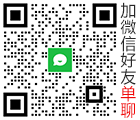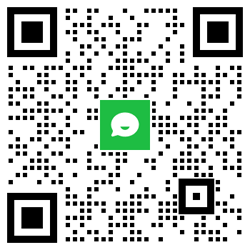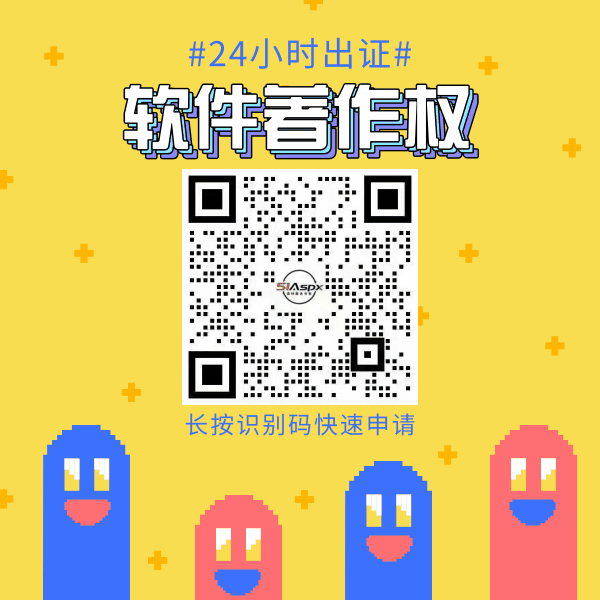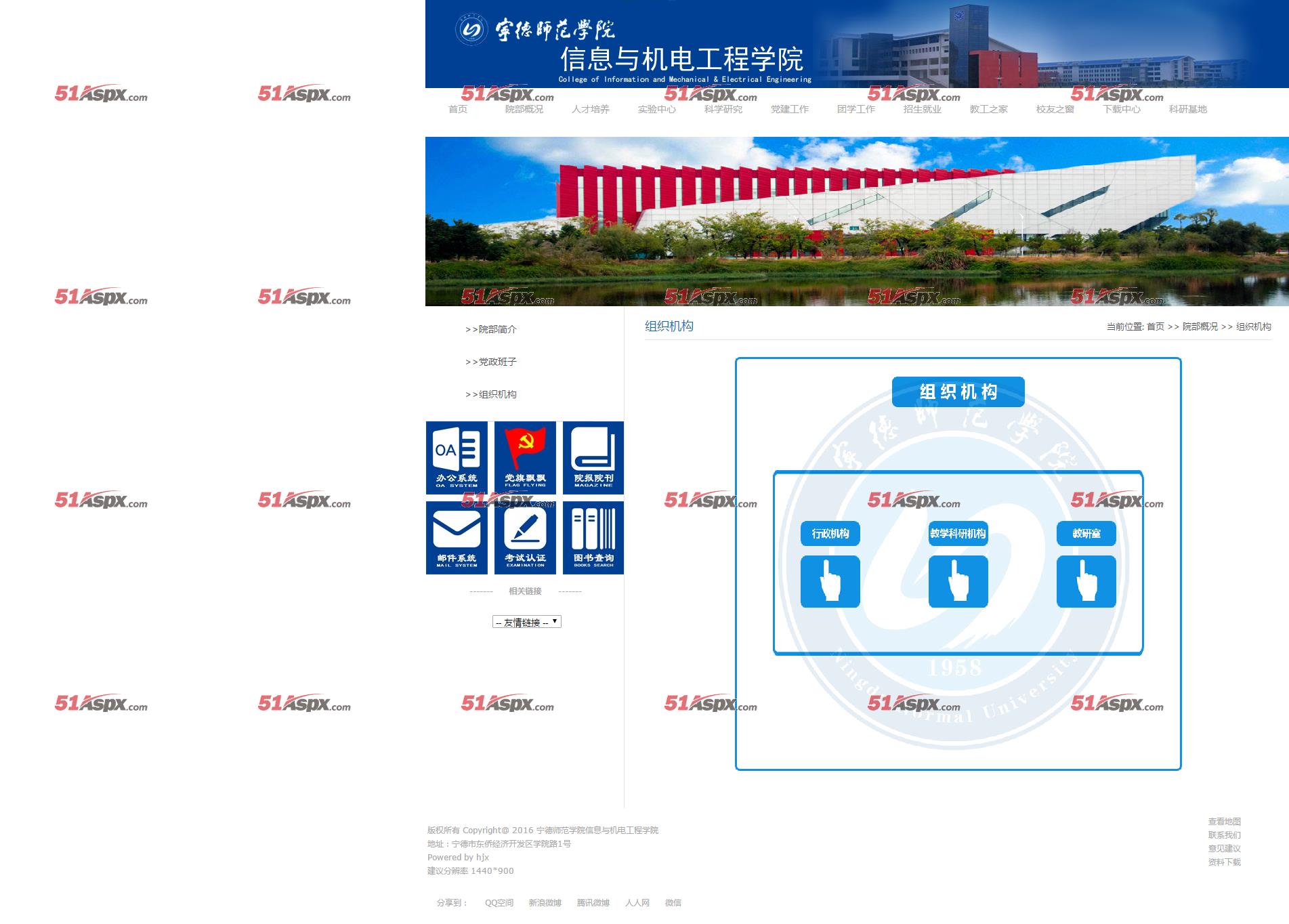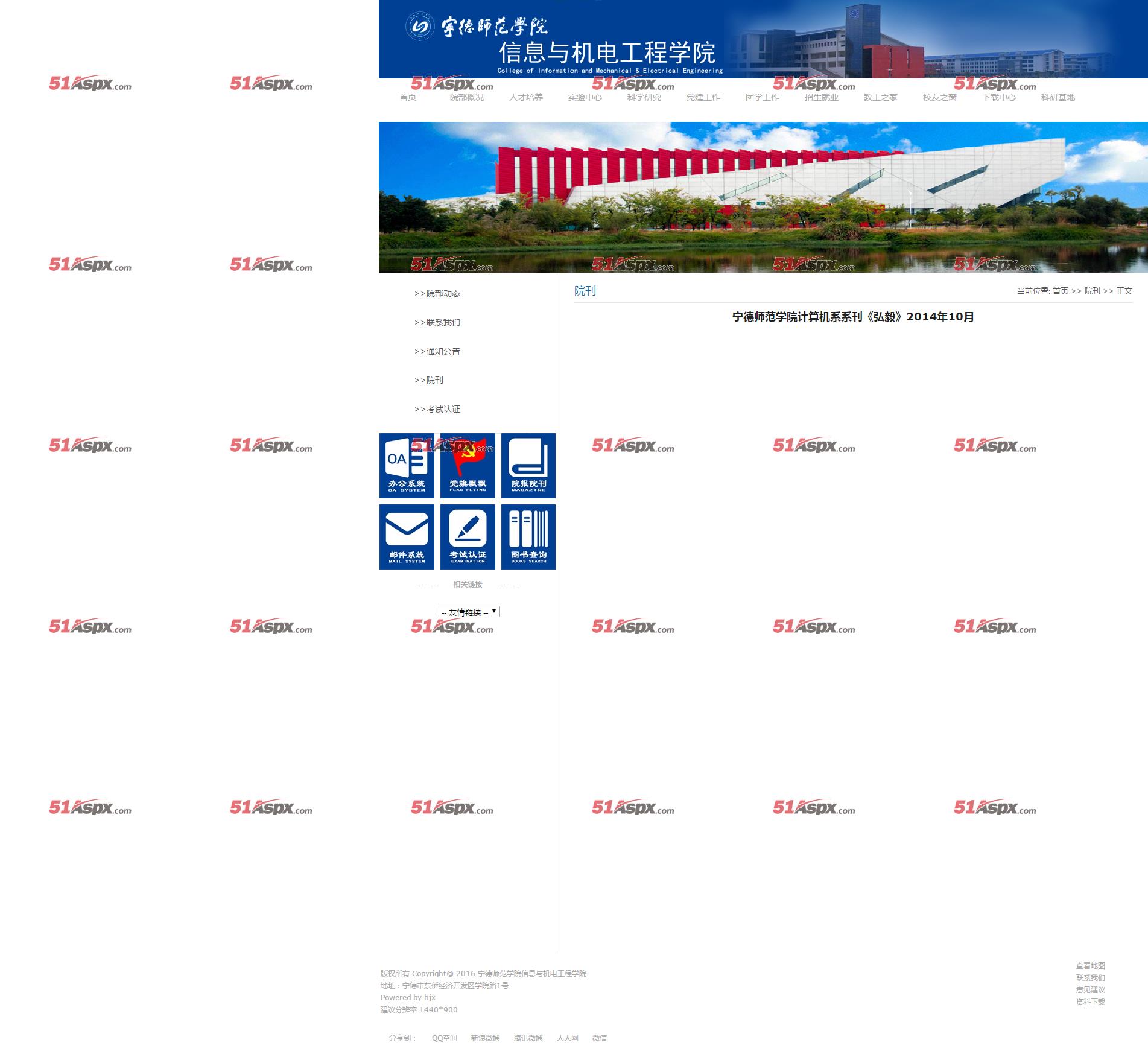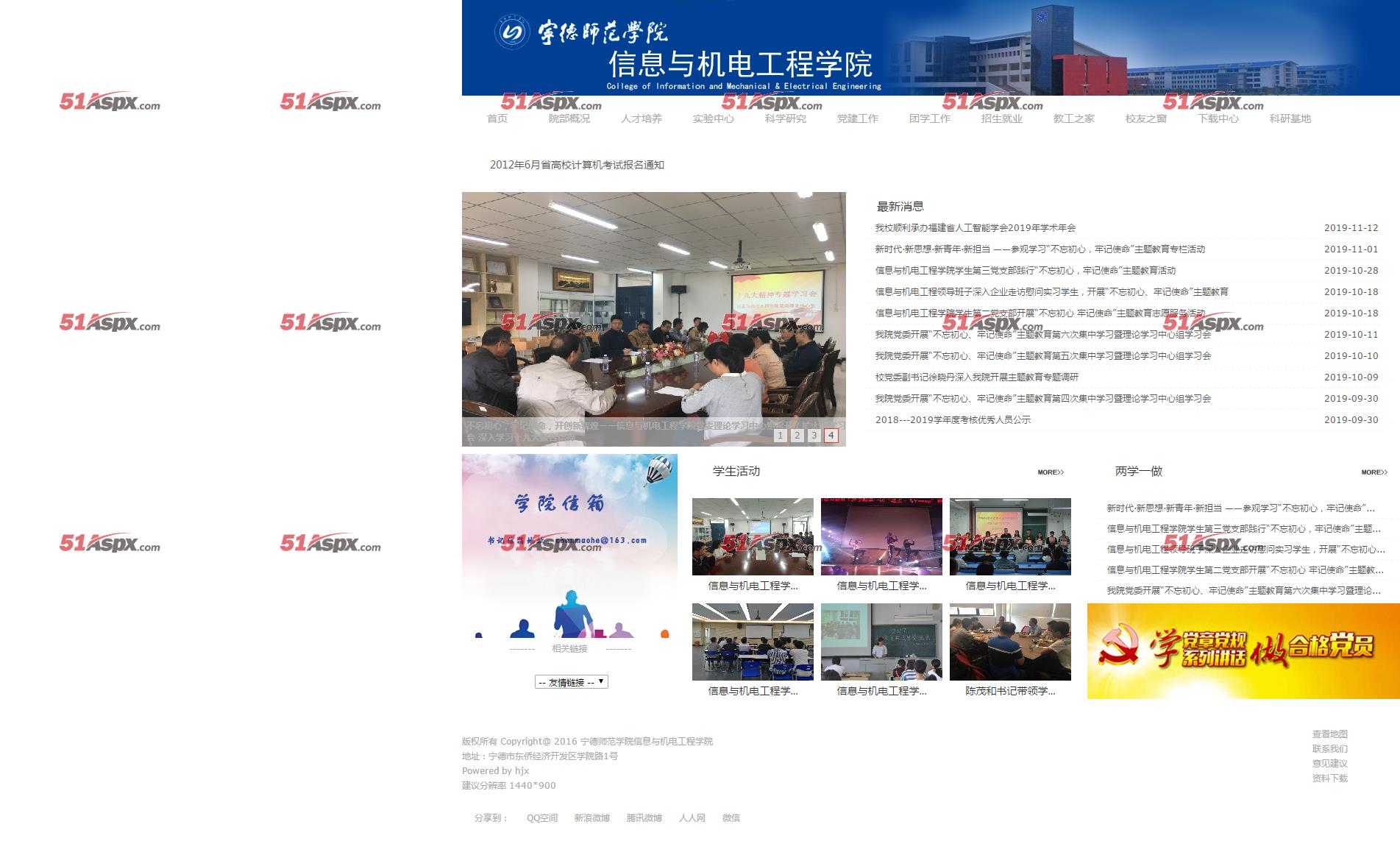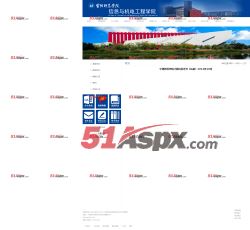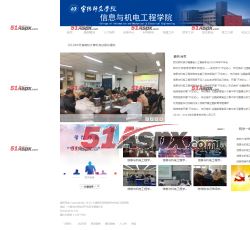- 51Aspx源码必读.txt[11KB]
- from - .gif[4KB]
- 最新Asp.Net源码下载.url[123B]
源码介绍
源码参数
一、源码描述
我自己做的的高校网站管理系统,比较简单,欢迎下载
二、功能介绍
原创代码
一、网站访问地址
网站前台访问地址:http://youurl/
网站后台访问地址:http://yoururl/Admin/Login.aspx
网站后台推荐使用谷歌、火狐浏览器进行访问。
二、文本编辑器的使用
2.1编辑器结构
如图2-1所示,编辑器由工具栏、编辑区、状态栏组成。编辑区用于编辑文本信息,工具栏中的工具可以帮助修改文本格式或插入图片、视频、声音或上传文件等。器结构示意图
2.2文本格式修改
文本格式修改可以使用加粗、倾斜、下划线、字符边框、删除线、上标、下标、清除格式、格式刷、自动排版、字体颜色、背景颜色、左对齐、右对齐、居中对齐等工具,工具使用方法简单,在此不一一描述。
提示:将鼠标停留在工具栏工具图标上方一段时间会显示图标的名称。
2.3插入超超链接
(1)如图2-2所示。先在编辑区键入链接提示文本,选中该段文本点击工具栏中的 “超链接”工具图标。
图2-2 选中链接提示文本并点击“超链接”工具图标
(2)在弹出的超文本设置框输入链接相关信息并进行设置,点击确认即可插入超链接。操作如图2-3所示。
图2-3 弹出的超文本设置框输入链接相关信息
(3)对于已经插入的超链接,再次选中链接文本并点击工具栏中的 “超链接”工具图标,可以编辑其链接信息。
2.4插入图片
(1)如图2-4所示,将光标调整到要插入图片的位置,点击工具栏中的“单图上传”或“多图上传”工具,可进行图片的上传。
图2-4 点击单图上传或多图上传按钮
(2)单图上传选中一个图片,点击打开即可,多图上传点击“点击选择图片”按钮,如图2-5所示,在弹出的文件选择框按CTRL键或SHIFT键进行批量选择图片并打开。之后再点击如图2-6所示位置的“开始上传”按钮对图片先进行上传。当看到如图2-7所示的在每张图片角落出现的“打勾”标志,则证明图片上传完毕,在点击确定即可插入图片。
图2-5 多图上传
图2-6 点击开始上传按钮上传图片
图2-7 图片角落显示“打勾”标志
提示:如图2-6、图2-7左上角显示的“图片浮动方式” 选项,用于设置图片排列方式。可以设置图片居中排列、靠左/靠右排列等。
2.5插入音频和视频
如图2-8所示,将光标调整到要插入音频、视频的位置,点击工具栏中“音乐”、视频工具图标,即可插入音乐或视频。
图2-8 插入声音或视频
2.6 上传附件(提供文件下载)
如图2-9所示,点击工具栏中的“附件”工具图标,同多图上传方式在弹出的窗口中进行操作即可完成附件上传。
图2-9 附件上传图标
三、页面内容管理
3.1模块操作权限
本模块仅超级管理员可以操作。
3.2修改页面内容
(1)如图3-1,选择后台页面左侧菜单栏中“单页栏目管理”栏目下的相应网站页面,进入网站页面内容管理页。
图3-1 选择相应栏目进入网站页面内容管理页
(2)如图3-2所示,利用文本编辑器对网站的页面信息进行编辑,并点击提交按钮保存即可完成编辑。
图3-2 页面信息编辑
四、文章内容管理
4.1模块操作权限
本模块超级管理员和网站编辑均可以操作。超级管理员可以操作全部栏目的文章,网站编辑只能操作授权栏目的文章。网站编辑发布的文章需要超级管理员审核才能在网站中显示。
4.2 查看对应栏目的文章列表
如图4-1所示,选择后台页面左侧菜单栏中“文章栏目管理”栏目下的相应文章分类,进入文章列表页。该页面显示对应栏目的所有文章。
图4-1 进入文章列表
4.2添加文章
在文章列编页点击上方的“添加文章”超链接可添加文章。在新的页面中输入文章的标题、简介、缩略图、文章内容等(如图4-2所示),点击“提交”即可发表。
4.3文章编辑和删除
在文章列表页点击对应文章后面的“编辑”或“删除”链接可执行相应操作。
4.4 文章审核
未审核的文章在“审核状况”一栏中显示为False。“超级管理员”点击“编辑”进入文章编辑页面,将“通过审核”选项设为“是”(如图4-2),并提交保存即可。
图4-2 审核文章
4.5使用技巧
(1)点击文章标题也可以进入文章编辑页面
(2)对于一些暂时不显示的文章,可以暂不删除,将其审核状态改为未审核即可。
五、留言管理
5.1模块操作权限
本模块仅超级管理员可以操作。
5.2 查看和回复留言
点击后台左侧导航栏的“留言列表”可以管理留言。列表显示留言的摘要信息,要对留言进行查看和回复操作,可如图5-1点击“查看”进入留言详情页面。在留言详情页中,可以将留言的回复信息填写到“处理情况”一栏(如图5-2),并点击提交,即可成功回复留言。查理情况最多键入90字长度,遇到较长的回复可以通过短信、邮件等形式进行回复。
图5-1 查看和回复留言
图5-2 回复留言
六、管理员管理
6.1网站后台管理用户角色划分
网站后台管理用户角色分为网站管理员(超级管理员)和网站编辑。
网站管理员具有网站的最高权限,包括文章内容管理、网站页面那内容管理、网站基础信息设置、网站管理员管理、留言管理、文章内容审核等。
网站编辑具有授权模块的信息管理(发布、删除、修改)等权限,但其发表的文章需要经过超级管理员审核后才能在前台显示。
6.2查看管理员列表
点击网站左侧导航栏的“管理员管理”查看管理员列表(如图6-1所示)。
图6-1 管理员列表
6.3添加管理员
在管理员列表页点击“添加管理员”即可对管理员进行添加。请认真填写如图6-2的每一项信息,力求真实。管理员用户名、邮箱和联系电话不能与已经存在的其他管理员重复。
图6-2 添加管理员
6.4修改管理员信息
在管理员列表页点击对应管理员信息后的“编辑”按钮即可编辑管理员。编辑管理员信息的界面同图6-2所示,注意,在编辑管理员信息时,“密码”表单和“确认密码”表单留空则不修改该用户的密码。
6.5删除管理员
在管理员列表页点击对应管理员信息后的“删除”按钮即可删除管理员。
6.6 使用技巧
(1)由于管理员关联了文章发表和审核等相关信息,为了不影响系统调试期间的日志记录(该日志用于出错调试和入侵检测),管理员删除功能暂未开放。如果要删除管理员可以将对应用户的密码进行修改,则该用户无法登录后台,实现管理员删除。
(2)有些管理员被删除重建仍提示“手机号码已存在”这一情况,这是因为管理员记录的删除实际上是软删除,便于误操作的恢复等。可以在删除用户前随意修改该用户的电话、Email等信息,再进行删除。
三、注意事项
1、开发环境为Visual Studio 2012,数据库为SQLServer2008,使用.net4.0 开发。
2、DB_51Aspx文件夹中是数据库文件,附加即可
下载记录(Only Recent 100)
| 用户名 | 推荐指数 | 下载时间 |
|---|